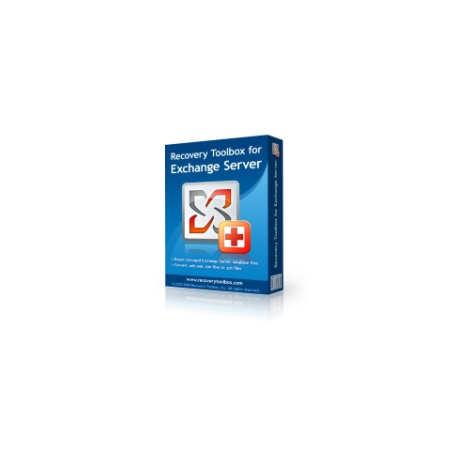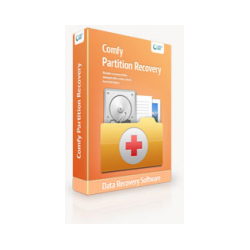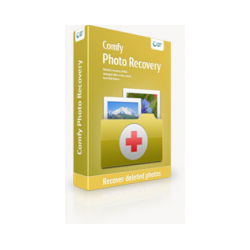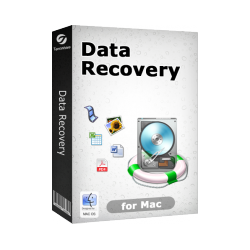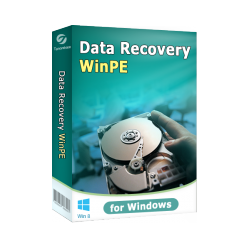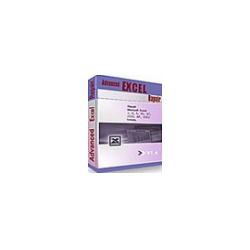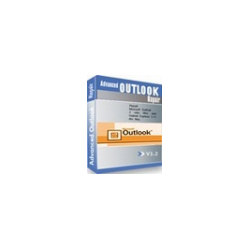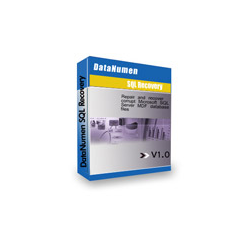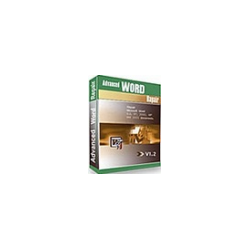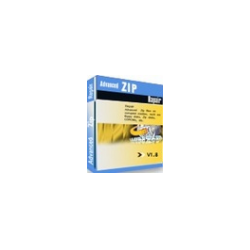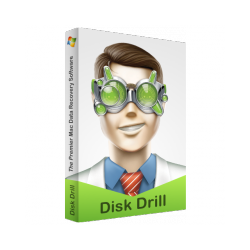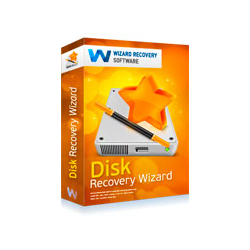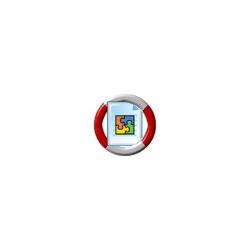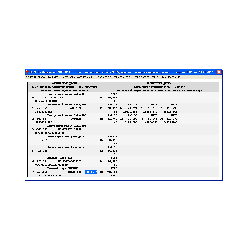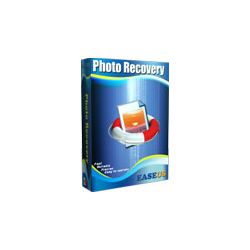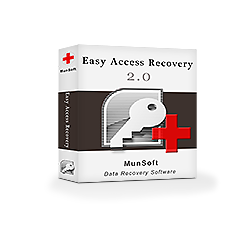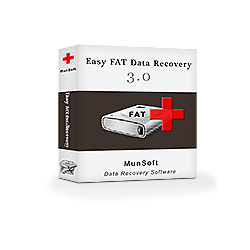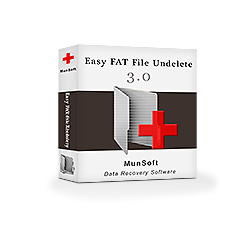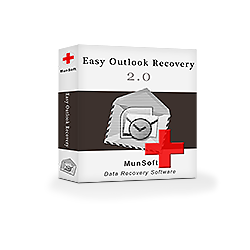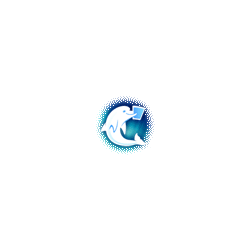Category
- Comptabilité. Entrepôt. Personnel
- Loisirs et intérêts
- Formation informatique
- Multimédia
- Réseau et Internet
- Utilitaires de réseau
- Logiciel serveur
- Surveillance vidéo
- E mail mailing
- SEO, marketing internet
- Communication en ligne
- Contrôles parentaux
- Développement de site web
- Email clients
- Services de messagerie
- Java
- Utilitaires WWW
- Navigateurs et utilitaires
- Connectivité
- Téléphonie IP
- Communication mobile
- Autres applications
- Gestionnaires de téléchargement
- Rechercher
- Cartes, navigation, voyage
- Éducation et sciences
- Pour les écoliers
- Tutoriels
- Apprendre les langues
- Préparation à l'utilisation
- Préparation de l'UNT
- Préparation aux examens
- Programmes pour les universités
- Livres de référence pédagogiques
- Cours vidéo
- Education aux entreprises
- Résolution de problèmes
- Calculs scientifiques
- Tests
- Psychologie, tests
- Médecine
- Horaire de cours
- Simulateurs de clavier
- Autres programmes
- Pour les écoliers (1 4 cours)
- Pour les écoliers (5 9 classes)
- Pour les écoliers (10 11 classes)
- Cloud Solutions
- Logiciel de téléphones intelligents
- Gestion d'entreprise, CRM / ERP
- Formation et certification des professionnels de l'informatique
- Graphisme et design
- Fichiers et disques
- Apprentissage à distance
- Jeux et divertissement
- Programmes pour MacOS
- CAD
- E-books
- Équipement
- CRM
- Programmes de bureau
- Systèmes d'exploitation
- Travailler avec le texte
- Logiciel système
- Programmation
- Apprendre les langues
- Microsoft
- Antivirus. Sécurité
- Văn Phòng
- Navicat
- VNCS
- Meta keywords
- iPods
- Laptops
- Meta description-BelkinLeatherFolio
- AOMEI
Recovery Toolbox for Exchange Server
New product
Boîte à outils de récupération pour Exchange Server </strong
Warning: Last items in stock!
Availability date:
Boîte à outils de récupération pour Exchange Server Restaure différents types de données à partir de fichiers Exchange Server corrompus et illisibles. Le programme prend en charge à la fois la version antérieure d'Exchange Server 2003 et la version la plus récente d'Exchange Server 2007, 2010. La principale différence entre ces versions est la façon dont les données sont stockées: ES2003 utilise deux fichiers connexes pour cela, alors que la dernière version de ce logiciel ne gère qu'un seul . Boîte à outils de récupération pour Exchange Server - une solution compacte et efficace pour tout utilisateur de Microsoft Exchange Server qui souhaite être toujours prêt à éliminer rapidement les conséquences de tout incident désagréable avec les données. La confiance dans votre propre capacité à restaurer des contacts et des messages perdus dans quelques minutes après une panne grave est vraiment un sentiment inestimable, alors ne manquez pas vos chances de le rendre permanent! L'interface du programme de récupération de données repose sur le principe d'un assistant étape par étape, vous permettant de surveiller diverses options de récupération et, à tout moment, de revenir à n'importe quelle étape précédente pour apporter les modifications nécessaires. En raison de sa simplicité et de sa clarté, Recovery Toolbox for Exchange Server peut être utilisé par presque tous les utilisateurs - pour une récupération de données réussie, aucune connaissance ou préparation spécialisée ne sera requise. La première étape de l'assistant est de sélectionner la version d'Exchange Server dont vous allez restaurer les fichiers (2003, 2007 ou 2010). Après avoir sélectionné, vous pouvez passer à l'étape suivante. Selon l'option sélectionnée à l'étape précédente, vous verrez un ou deux champs. Le nom et le chemin d'accès au fichier peuvent être spécifiés soit en les frappant manuellement, soit par la boîte de dialogue d'ouverture de fichier standard qui apparaît après avoir cliqué sur la petite icône à droite des champs de saisie.
Après avoir entré l'information sur le fichier endommagé, cliquez sur Suivant, et le programme commencera à lire le fichier et à analyser sa structure. L'étape suivante consiste à afficher la structure d'une base de données Exchange corrompue contenant des boîtes aux lettres, des dossiers et des paramètres de compte représentés comme un arbre. Vous pouvez naviguer à travers elle et afficher les messages dans les dossiers. Une fois que les objets nécessaires ont été sélectionnés, cliquez sur le bouton Suivant pour passer à l'étape suivante. Ici, vous devez sélectionner le dossier de destination où les données récupérées seront placées. Il suffit d'entrer le chemin dans le champ ou d'utiliser la boîte de dialogue standard en cliquant sur l'icône correspondante à droite. En cliquant sur le bouton Restaurer dans cette étape, le processus de récupération démarrera. Sa durée dépend principalement de la taille du fichier de base de données Exchange Server et de la vitesse de votre ordinateur. Cependant, vous verrez un rapport sur le travail en cours en temps réel et saurez ce que le programme fait à tout moment.
Après avoir entré l'information sur le fichier endommagé, cliquez sur Suivant, et le programme commencera à lire le fichier et à analyser sa structure. L'étape suivante consiste à afficher la structure d'une base de données Exchange corrompue contenant des boîtes aux lettres, des dossiers et des paramètres de compte représentés comme un arbre. Vous pouvez naviguer à travers elle et afficher les messages dans les dossiers. Une fois que les objets nécessaires ont été sélectionnés, cliquez sur le bouton Suivant pour passer à l'étape suivante. Ici, vous devez sélectionner le dossier de destination où les données récupérées seront placées. Il suffit d'entrer le chemin dans le champ ou d'utiliser la boîte de dialogue standard en cliquant sur l'icône correspondante à droite. En cliquant sur le bouton Restaurer dans cette étape, le processus de récupération démarrera. Sa durée dépend principalement de la taille du fichier de base de données Exchange Server et de la vitesse de votre ordinateur. Cependant, vous verrez un rapport sur le travail en cours en temps réel et saurez ce que le programme fait à tout moment.
Après avoir entré l'information sur le fichier endommagé, cliquez sur Suivant, et le programme commencera à lire le fichier et à analyser sa structure. L'étape suivante consiste à afficher la structure d'une base de données Exchange corrompue contenant des boîtes aux lettres, des dossiers et des paramètres de compte représentés comme un arbre. Vous pouvez naviguer à travers elle et afficher les messages dans les dossiers. Une fois que les objets nécessaires ont été sélectionnés, cliquez sur le bouton Suivant pour passer à l'étape suivante. Ici, vous devez sélectionner le dossier de destination où les données récupérées seront placées. Il suffit d'entrer le chemin dans le champ ou d'utiliser la boîte de dialogue standard en cliquant sur l'icône correspondante à droite. En cliquant sur le bouton Restaurer dans cette étape, le processus de récupération démarrera. Sa durée dépend principalement de la taille du fichier de base de données Exchange Server et de la vitesse de votre ordinateur. Cependant, vous verrez un rapport sur le travail en cours en temps réel et saurez ce que le programme fait à tout moment.
Après avoir entré l'information sur le fichier endommagé, cliquez sur Suivant, et le programme commencera à lire le fichier et à analyser sa structure. L'étape suivante consiste à afficher la structure d'une base de données Exchange corrompue contenant des boîtes aux lettres, des dossiers et des paramètres de compte représentés comme un arbre. Vous pouvez naviguer à travers elle et afficher les messages dans les dossiers. Une fois que les objets nécessaires ont été sélectionnés, cliquez sur le bouton Suivant pour passer à l'étape suivante. Ici, vous devez sélectionner le dossier de destination où les données récupérées seront placées. Il suffit d'entrer le chemin dans le champ ou d'utiliser la boîte de dialogue standard en cliquant sur l'icône correspondante à droite. En cliquant sur le bouton Restaurer dans cette étape, le processus de récupération démarrera. Sa durée dépend principalement de la taille du fichier de base de données Exchange Server et de la vitesse de votre ordinateur. Cependant, vous verrez un rapport sur le travail en cours en temps réel et saurez ce que le programme fait à tout moment.
Après avoir entré l'information sur le fichier endommagé, cliquez sur Suivant, et le programme commencera à lire le fichier et à analyser sa structure. L'étape suivante consiste à afficher la structure d'une base de données Exchange corrompue contenant des boîtes aux lettres, des dossiers et des paramètres de compte représentés comme un arbre. Vous pouvez naviguer à travers elle et afficher les messages dans les dossiers. Une fois que les objets nécessaires ont été sélectionnés, cliquez sur le bouton Suivant pour passer à l'étape suivante. Ici, vous devez sélectionner le dossier de destination où les données récupérées seront placées. Il suffit d'entrer le chemin dans le champ ou d'utiliser la boîte de dialogue standard en cliquant sur l'icône correspondante à droite. En cliquant sur le bouton Restaurer dans cette étape, le processus de récupération démarrera. Sa durée dépend principalement de la taille du fichier de base de données Exchange Server et de la vitesse de votre ordinateur. Cependant, vous verrez un rapport sur le travail en cours en temps réel et saurez ce que le programme fait à tout moment.
Après avoir entré l'information sur le fichier endommagé, cliquez sur Suivant, et le programme commencera à lire le fichier et à analyser sa structure. L'étape suivante consiste à afficher la structure d'une base de données Exchange corrompue contenant des boîtes aux lettres, des dossiers et des paramètres de compte représentés comme un arbre. Vous pouvez naviguer à travers elle et afficher les messages dans les dossiers. Une fois que les objets nécessaires ont été sélectionnés, cliquez sur le bouton Suivant pour passer à l'étape suivante. Ici, vous devez sélectionner le dossier de destination où les données récupérées seront placées. Il suffit d'entrer le chemin dans le champ ou d'utiliser la boîte de dialogue standard en cliquant sur l'icône correspondante à droite. En cliquant sur le bouton Restaurer dans cette étape, le processus de récupération démarrera. Sa durée dépend principalement de la taille du fichier de base de données Exchange Server et de la vitesse de votre ordinateur. Cependant, vous verrez un rapport sur le travail en cours en temps réel et saurez ce que le programme fait à tout moment.
Après avoir entré l'information sur le fichier endommagé, cliquez sur Suivant, et le programme commencera à lire le fichier et à analyser sa structure. L'étape suivante consiste à afficher la structure d'une base de données Exchange corrompue contenant des boîtes aux lettres, des dossiers et des paramètres de compte représentés comme un arbre. Vous pouvez naviguer à travers elle et afficher les messages dans les dossiers. Une fois que les objets nécessaires ont été sélectionnés, cliquez sur le bouton Suivant pour passer à l'étape suivante. Ici, vous devez sélectionner le dossier de destination où les données récupérées seront placées. Il suffit d'entrer le chemin dans le champ ou d'utiliser la boîte de dialogue standard en cliquant sur l'icône correspondante à droite. En cliquant sur le bouton Restaurer dans cette étape, le processus de récupération démarrera. Sa durée dépend principalement de la taille du fichier de base de données Exchange Server et de la vitesse de votre ordinateur. Cependant, vous verrez un rapport sur le travail en cours en temps réel et saurez ce que le programme fait à tout moment.
Après avoir entré l'information sur le fichier endommagé, cliquez sur Suivant, et le programme commencera à lire le fichier et à analyser sa structure. L'étape suivante consiste à afficher la structure d'une base de données Exchange corrompue contenant des boîtes aux lettres, des dossiers et des paramètres de compte représentés comme un arbre. Vous pouvez naviguer à travers elle et afficher les messages dans les dossiers. Une fois que les objets nécessaires ont été sélectionnés, cliquez sur le bouton Suivant pour passer à l'étape suivante. Ici, vous devez sélectionner le dossier de destination où les données récupérées seront placées. Il suffit d'entrer le chemin dans le champ ou d'utiliser la boîte de dialogue standard en cliquant sur l'icône correspondante à droite. En cliquant sur le bouton Restaurer dans cette étape, le processus de récupération démarrera. Sa durée dépend principalement de la taille du fichier de base de données Exchange Server et de la vitesse de votre ordinateur. Cependant, vous verrez un rapport sur le travail en cours en temps réel et saurez ce que le programme fait à tout moment. Après avoir entré l'information sur le fichier endommagé, cliquez sur Suivant, et le programme commencera à lire le fichier et à analyser sa structure. L'étape suivante consiste à afficher la structure d'une base de données Exchange corrompue contenant des boîtes aux lettres, des dossiers et des paramètres de compte représentés comme un arbre. Vous pouvez naviguer à travers elle et afficher les messages dans les dossiers. Une fois que les objets nécessaires ont été sélectionnés, cliquez sur le bouton Suivant pour passer à l'étape suivante. Ici, vous devez sélectionner le dossier de destination où les données récupérées seront placées. Il suffit d'entrer le chemin dans le champ ou d'utiliser la boîte de dialogue standard en cliquant sur l'icône correspondante à droite. En cliquant sur le bouton Restaurer dans cette étape, le processus de récupération démarrera. Sa durée dépend principalement de la taille du fichier de base de données Exchange Server et de la vitesse de votre ordinateur. Cependant, vous verrez un rapport sur le travail en cours en temps réel et saurez ce que le programme fait à tout moment.
Après avoir entré l'information sur le fichier endommagé, cliquez sur Suivant, et le programme commencera à lire le fichier et à analyser sa structure. L'étape suivante consiste à afficher la structure d'une base de données Exchange corrompue contenant des boîtes aux lettres, des dossiers et des paramètres de compte représentés comme un arbre. Vous pouvez naviguer à travers elle et afficher les messages dans les dossiers. Une fois que les objets nécessaires ont été sélectionnés, cliquez sur le bouton Suivant pour passer à l'étape suivante. Ici, vous devez sélectionner le dossier de destination où les données récupérées seront placées. Il suffit d'entrer le chemin dans le champ ou d'utiliser la boîte de dialogue standard en cliquant sur l'icône correspondante à droite. En cliquant sur le bouton Restaurer dans cette étape, le processus de récupération démarrera. Sa durée dépend principalement de la taille du fichier de base de données Exchange Server et de la vitesse de votre ordinateur. Cependant, vous verrez un rapport sur le travail en cours en temps réel et saurez ce que le programme fait à tout moment. Après avoir entré l'information sur le fichier endommagé, cliquez sur Suivant, et le programme commencera à lire le fichier et à analyser sa structure. L'étape suivante consiste à afficher la structure d'une base de données Exchange corrompue contenant des boîtes aux lettres, des dossiers et des paramètres de compte représentés comme un arbre. Vous pouvez naviguer à travers elle et afficher les messages dans les dossiers. Une fois que les objets nécessaires ont été sélectionnés, cliquez sur le bouton Suivant pour passer à l'étape suivante. Ici, vous devez sélectionner le dossier de destination où les données récupérées seront placées. Il suffit d'entrer le chemin dans le champ ou d'utiliser la boîte de dialogue standard en cliquant sur l'icône correspondante à droite. En cliquant sur le bouton Restaurer dans cette étape, le processus de récupération démarrera. Sa durée dépend principalement de la taille du fichier de base de données Exchange Server et de la vitesse de votre ordinateur. Cependant, vous verrez un rapport sur le travail en cours en temps réel et saurez ce que le programme fait à tout moment.Après avoir entré l'information sur le fichier endommagé, cliquez sur Suivant, et le programme commencera à lire le fichier et à analyser sa structure. L'étape suivante consiste à afficher la structure d'une base de données Exchange corrompue contenant des boîtes aux lettres, des dossiers et des paramètres de compte représentés comme un arbre. Vous pouvez naviguer à travers elle et afficher les messages dans les dossiers. Une fois que les objets nécessaires ont été sélectionnés, cliquez sur le bouton Suivant pour passer à l'étape suivante. Ici, vous devez sélectionner le dossier de destination où les données récupérées seront placées. Il suffit d'entrer le chemin dans le champ ou d'utiliser la boîte de dialogue standard en cliquant sur l'icône correspondante à droite. En cliquant sur le bouton Restaurer dans cette étape, le processus de récupération démarrera. Sa durée dépend principalement de la taille du fichier de base de données Exchange Server et de la vitesse de votre ordinateur. Cependant, vous verrez un rapport sur le travail en cours en temps réel et saurez ce que le programme fait à tout moment.Après avoir entré l'information sur le fichier endommagé, cliquez sur Suivant, et le programme commencera à lire le fichier et à analyser sa structure. L'étape suivante consiste à afficher la structure d'une base de données Exchange corrompue contenant des boîtes aux lettres, des dossiers et des paramètres de compte représentés comme un arbre. Vous pouvez naviguer à travers elle et afficher les messages dans les dossiers. Une fois que les objets nécessaires ont été sélectionnés, cliquez sur le bouton Suivant pour passer à l'étape suivante. Ici, vous devez sélectionner le dossier de destination où les données récupérées seront placées. Il suffit d'entrer le chemin dans le champ ou d'utiliser la boîte de dialogue standard en cliquant sur l'icône correspondante à droite. En cliquant sur le bouton Restaurer dans cette étape, le processus de récupération démarrera. Sa durée dépend principalement de la taille du fichier de base de données Exchange Server et de la vitesse de votre ordinateur. Cependant, vous verrez un rapport sur le travail en cours en temps réel et saurez ce que le programme fait à tout moment.Après avoir entré l'information sur le fichier endommagé, cliquez sur Suivant, et le programme commencera à lire le fichier et à analyser sa structure. L'étape suivante consiste à afficher la structure d'une base de données Exchange corrompue contenant des boîtes aux lettres, des dossiers et des paramètres de compte représentés comme un arbre. Vous pouvez naviguer à travers elle et afficher les messages dans les dossiers. Une fois que les objets nécessaires ont été sélectionnés, cliquez sur le bouton Suivant pour passer à l'étape suivante. Ici, vous devez sélectionner le dossier de destination où les données récupérées seront placées. Il suffit d'entrer le chemin dans le champ ou d'utiliser la boîte de dialogue standard en cliquant sur l'icône correspondante à droite. En cliquant sur le bouton Restaurer dans cette étape, le processus de récupération démarrera. Sa durée dépend principalement de la taille du fichier de base de données Exchange Server et de la vitesse de votre ordinateur. Cependant, vous verrez un rapport sur le travail en cours en temps réel et saurez ce que le programme fait à tout moment.
Après avoir entré l'information sur le fichier endommagé, cliquez sur Suivant, et le programme commencera à lire le fichier et à analyser sa structure. L'étape suivante consiste à afficher la structure d'une base de données Exchange corrompue contenant des boîtes aux lettres, des dossiers et des paramètres de compte représentés comme un arbre. Vous pouvez naviguer à travers elle et afficher les messages dans les dossiers. Une fois que les objets nécessaires ont été sélectionnés, cliquez sur le bouton Suivant pour passer à l'étape suivante. Ici, vous devez sélectionner le dossier de destination où les données récupérées seront placées. Il suffit d'entrer le chemin dans le champ ou d'utiliser la boîte de dialogue standard en cliquant sur l'icône correspondante à droite. En cliquant sur le bouton Restaurer dans cette étape, le processus de récupération démarrera. Sa durée dépend principalement de la taille du fichier de base de données Exchange Server et de la vitesse de votre ordinateur. Cependant, vous verrez un rapport sur le travail en cours en temps réel et saurez ce que le programme fait à tout moment. Après avoir entré l'information sur le fichier endommagé, cliquez sur Suivant, et le programme commencera à lire le fichier et à analyser sa structure. L'étape suivante consiste à afficher la structure d'une base de données Exchange corrompue contenant des boîtes aux lettres, des dossiers et des paramètres de compte représentés comme un arbre. Vous pouvez naviguer à travers elle et afficher les messages dans les dossiers. Une fois que les objets nécessaires ont été sélectionnés, cliquez sur le bouton Suivant pour passer à l'étape suivante. Ici, vous devez sélectionner le dossier de destination où les données récupérées seront placées. Il suffit d'entrer le chemin dans le champ ou d'utiliser la boîte de dialogue standard en cliquant sur l'icône correspondante à droite. En cliquant sur le bouton Restaurer dans cette étape, le processus de récupération démarrera. Sa durée dépend principalement de la taille du fichier de base de données Exchange Server et de la vitesse de votre ordinateur. Cependant, vous verrez un rapport sur le travail en cours en temps réel et saurez ce que le programme fait à tout moment. Après avoir entré l'information sur le fichier endommagé, cliquez sur Suivant, et le programme commencera à lire le fichier et à analyser sa structure. L'étape suivante consiste à afficher la structure d'une base de données Exchange corrompue contenant des boîtes aux lettres, des dossiers et des paramètres de compte représentés comme un arbre. Vous pouvez naviguer à travers elle et afficher les messages dans les dossiers. Une fois que les objets nécessaires ont été sélectionnés, cliquez sur le bouton Suivant pour passer à l'étape suivante. Ici, vous devez sélectionner le dossier de destination où les données récupérées seront placées. Il suffit d'entrer le chemin dans le champ ou d'utiliser la boîte de dialogue standard en cliquant sur l'icône correspondante à droite. En cliquant sur le bouton Restaurer dans cette étape, le processus de récupération démarrera. Sa durée dépend principalement de la taille du fichier de base de données Exchange Server et de la vitesse de votre ordinateur. Cependant, vous verrez un rapport sur le travail en cours en temps réel et saurez ce que le programme fait à tout moment.Après avoir entré l'information sur le fichier endommagé, cliquez sur Suivant, et le programme commencera à lire le fichier et à analyser sa structure. L'étape suivante consiste à afficher la structure d'une base de données Exchange corrompue contenant des boîtes aux lettres, des dossiers et des paramètres de compte représentés comme un arbre. Vous pouvez naviguer à travers elle et afficher les messages dans les dossiers. Une fois que les objets nécessaires ont été sélectionnés, cliquez sur le bouton Suivant pour passer à l'étape suivante. Ici, vous devez sélectionner le dossier de destination où les données récupérées seront placées. Il suffit d'entrer le chemin dans le champ ou d'utiliser la boîte de dialogue standard en cliquant sur l'icône correspondante à droite. En cliquant sur le bouton Restaurer dans cette étape, le processus de récupération démarrera. Sa durée dépend principalement de la taille du fichier de base de données Exchange Server et de la vitesse de votre ordinateur. Cependant, vous verrez un rapport sur le travail en cours en temps réel et saurez ce que le programme fait à tout moment. Après avoir entré l'information sur le fichier endommagé, cliquez sur Suivant, et le programme commencera à lire le fichier et à analyser sa structure. L'étape suivante consiste à afficher la structure d'une base de données Exchange corrompue contenant des boîtes aux lettres, des dossiers et des paramètres de compte représentés comme un arbre. Vous pouvez naviguer à travers elle et afficher les messages dans les dossiers. Une fois que les objets nécessaires ont été sélectionnés, cliquez sur le bouton Suivant pour passer à l'étape suivante. Ici, vous devez sélectionner le dossier de destination où les données récupérées seront placées. Il suffit d'entrer le chemin dans le champ ou d'utiliser la boîte de dialogue standard en cliquant sur l'icône correspondante à droite. En cliquant sur le bouton Restaurer dans cette étape, le processus de récupération démarrera. Sa durée dépend principalement de la taille du fichier de base de données Exchange Server et de la vitesse de votre ordinateur. Cependant, vous verrez un rapport sur le travail en cours en temps réel et saurez ce que le programme fait à tout moment. Après avoir entré l'information sur le fichier endommagé, cliquez sur Suivant, et le programme commencera à lire le fichier et à analyser sa structure. L'étape suivante consiste à afficher la structure d'une base de données Exchange corrompue contenant des boîtes aux lettres, des dossiers et des paramètres de compte représentés comme un arbre. Vous pouvez naviguer à travers elle et afficher les messages dans les dossiers. Une fois que les objets nécessaires ont été sélectionnés, cliquez sur le bouton Suivant pour passer à l'étape suivante. Ici, vous devez sélectionner le dossier de destination où les données récupérées seront placées. Il suffit d'entrer le chemin dans le champ ou d'utiliser la boîte de dialogue standard en cliquant sur l'icône correspondante à droite. En cliquant sur le bouton Restaurer dans cette étape, le processus de récupération démarrera. Sa durée dépend principalement de la taille du fichier de base de données Exchange Server et de la vitesse de votre ordinateur. Cependant, vous verrez un rapport sur le travail en cours en temps réel et saurez ce que le programme fait à tout moment. Après avoir entré l'information sur le fichier endommagé, cliquez sur Suivant, et le programme commencera à lire le fichier et à analyser sa structure. L'étape suivante consiste à afficher la structure d'une base de données Exchange corrompue contenant des boîtes aux lettres, des dossiers et des paramètres de compte représentés comme un arbre. Vous pouvez naviguer à travers elle et afficher les messages dans les dossiers. Une fois que les objets nécessaires ont été sélectionnés, cliquez sur le bouton Suivant pour passer à l'étape suivante. Ici, vous devez sélectionner le dossier de destination où les données récupérées seront placées. Il suffit d'entrer le chemin dans le champ ou d'utiliser la boîte de dialogue standard en cliquant sur l'icône correspondante à droite. En cliquant sur le bouton Restaurer dans cette étape, le processus de récupération démarrera. Sa durée dépend principalement de la taille du fichier de base de données Exchange Server et de la vitesse de votre ordinateur. Cependant, vous verrez un rapport sur le travail en cours en temps réel et saurez ce que le programme fait à tout moment.Après avoir entré l'information sur le fichier endommagé, cliquez sur Suivant, et le programme commencera à lire le fichier et à analyser sa structure. L'étape suivante consiste à afficher la structure d'une base de données Exchange corrompue contenant des boîtes aux lettres, des dossiers et des paramètres de compte représentés comme un arbre. Vous pouvez naviguer à travers elle et afficher les messages dans les dossiers. Une fois que les objets nécessaires ont été sélectionnés, cliquez sur le bouton Suivant pour passer à l'étape suivante. Ici, vous devez sélectionner le dossier de destination où les données récupérées seront placées. Il suffit d'entrer le chemin dans le champ ou d'utiliser la boîte de dialogue standard en cliquant sur l'icône correspondante à droite. En cliquant sur le bouton Restaurer dans cette étape, le processus de récupération démarrera. Sa durée dépend principalement de la taille du fichier de base de données Exchange Server et de la vitesse de votre ordinateur. Cependant, vous verrez un rapport sur le travail en cours en temps réel et saurez ce que le programme fait à tout moment.Après avoir entré l'information sur le fichier endommagé, cliquez sur Suivant, et le programme commencera à lire le fichier et à analyser sa structure. L'étape suivante consiste à afficher la structure d'une base de données Exchange corrompue contenant des boîtes aux lettres, des dossiers et des paramètres de compte représentés comme un arbre. Vous pouvez naviguer à travers elle et afficher les messages dans les dossiers. Une fois que les objets nécessaires ont été sélectionnés, cliquez sur le bouton Suivant pour passer à l'étape suivante. Ici, vous devez sélectionner le dossier de destination où les données récupérées seront placées. Il suffit d'entrer le chemin dans le champ ou d'utiliser la boîte de dialogue standard en cliquant sur l'icône correspondante à droite. En cliquant sur le bouton Restaurer dans cette étape, le processus de récupération démarrera. Sa durée dépend principalement de la taille du fichier de base de données Exchange Server et de la vitesse de votre ordinateur. Cependant, vous verrez un rapport sur le travail en cours en temps réel et saurez ce que le programme fait à tout moment.Après avoir entré l'information sur le fichier endommagé, cliquez sur Suivant, et le programme commencera à lire le fichier et à analyser sa structure. L'étape suivante consiste à afficher la structure d'une base de données Exchange corrompue contenant des boîtes aux lettres, des dossiers et des paramètres de compte représentés comme un arbre. Vous pouvez naviguer à travers elle et afficher les messages dans les dossiers. Une fois que les objets nécessaires ont été sélectionnés, cliquez sur le bouton Suivant pour passer à l'étape suivante. Ici, vous devez sélectionner le dossier de destination où les données récupérées seront placées. Il suffit d'entrer le chemin dans le champ ou d'utiliser la boîte de dialogue standard en cliquant sur l'icône correspondante à droite. En cliquant sur le bouton Restaurer dans cette étape, le processus de récupération démarrera. Sa durée dépend principalement de la taille du fichier de base de données Exchange Server et de la vitesse de votre ordinateur. Cependant, vous verrez un rapport sur le travail en cours en temps réel et saurez ce que le programme fait à tout moment.Après avoir entré l'information sur le fichier endommagé, cliquez sur Suivant, et le programme commencera à lire le fichier et à analyser sa structure. L'étape suivante consiste à afficher la structure d'une base de données Exchange corrompue contenant des boîtes aux lettres, des dossiers et des paramètres de compte représentés comme un arbre. Vous pouvez naviguer à travers elle et afficher les messages dans les dossiers. Une fois que les objets nécessaires ont été sélectionnés, cliquez sur le bouton Suivant pour passer à l'étape suivante. Ici, vous devez sélectionner le dossier de destination où les données récupérées seront placées. Il suffit d'entrer le chemin dans le champ ou d'utiliser la boîte de dialogue standard en cliquant sur l'icône correspondante à droite. En cliquant sur le bouton Restaurer dans cette étape, le processus de récupération démarrera. Sa durée dépend principalement de la taille du fichier de base de données Exchange Server et de la vitesse de votre ordinateur. Cependant, vous verrez un rapport sur le travail en cours en temps réel et saurez ce que le programme fait à tout moment.Après avoir entré l'information sur le fichier endommagé, cliquez sur Suivant, et le programme commencera à lire le fichier et à analyser sa structure. L'étape suivante consiste à afficher la structure d'une base de données Exchange corrompue contenant des boîtes aux lettres, des dossiers et des paramètres de compte représentés comme un arbre. Vous pouvez naviguer à travers elle et afficher les messages dans les dossiers. Une fois que les objets nécessaires ont été sélectionnés, cliquez sur le bouton Suivant pour passer à l'étape suivante. Ici, vous devez sélectionner le dossier de destination où les données récupérées seront placées. Il suffit d'entrer le chemin dans le champ ou d'utiliser la boîte de dialogue standard en cliquant sur l'icône correspondante à droite. En cliquant sur le bouton Restaurer dans cette étape, le processus de récupération démarrera. Sa durée dépend principalement de la taille du fichier de base de données Exchange Server et de la vitesse de votre ordinateur. Cependant, vous verrez un rapport sur le travail en cours en temps réel et saurez ce que le programme fait à tout moment. Après avoir entré l'information sur le fichier endommagé, cliquez sur Suivant, et le programme commencera à lire le fichier et à analyser sa structure. L'étape suivante consiste à afficher la structure d'une base de données Exchange corrompue contenant des boîtes aux lettres, des dossiers et des paramètres de compte représentés comme un arbre. Vous pouvez naviguer à travers elle et afficher les messages dans les dossiers. Une fois que les objets nécessaires ont été sélectionnés, cliquez sur le bouton Suivant pour passer à l'étape suivante. Ici, vous devez sélectionner le dossier de destination où les données récupérées seront placées. Il suffit d'entrer le chemin dans le champ ou d'utiliser la boîte de dialogue standard en cliquant sur l'icône correspondante à droite. En cliquant sur le bouton Restaurer dans cette étape, le processus de récupération démarrera. Sa durée dépend principalement de la taille du fichier de base de données Exchange Server et de la vitesse de votre ordinateur. Cependant, vous verrez un rapport sur le travail en cours en temps réel et saurez ce que le programme fait à tout moment.Après avoir entré l'information sur le fichier endommagé, cliquez sur Suivant, et le programme commencera à lire le fichier et à analyser sa structure. L'étape suivante consiste à afficher la structure d'une base de données Exchange corrompue contenant des boîtes aux lettres, des dossiers et des paramètres de compte représentés comme un arbre. Vous pouvez naviguer à travers elle et afficher les messages dans les dossiers. Une fois que les objets nécessaires ont été sélectionnés, cliquez sur le bouton Suivant pour passer à l'étape suivante. Ici, vous devez sélectionner le dossier de destination où les données récupérées seront placées. Il suffit d'entrer le chemin dans le champ ou d'utiliser la boîte de dialogue standard en cliquant sur l'icône correspondante à droite. En cliquant sur le bouton Restaurer dans cette étape, le processus de récupération démarrera. Sa durée dépend principalement de la taille du fichier de base de données Exchange Server et de la vitesse de votre ordinateur. Cependant, vous verrez un rapport sur le travail en cours en temps réel et saurez ce que le programme fait à tout moment.Après avoir entré l'information sur le fichier endommagé, cliquez sur Suivant, et le programme commencera à lire le fichier et à analyser sa structure. L'étape suivante consiste à afficher la structure d'une base de données Exchange corrompue contenant des boîtes aux lettres, des dossiers et des paramètres de compte représentés comme un arbre. Vous pouvez naviguer à travers elle et afficher les messages dans les dossiers. Une fois que les objets nécessaires ont été sélectionnés, cliquez sur le bouton Suivant pour passer à l'étape suivante. Ici, vous devez sélectionner le dossier de destination où les données récupérées seront placées. Il suffit d'entrer le chemin dans le champ ou d'utiliser la boîte de dialogue standard en cliquant sur l'icône correspondante à droite. En cliquant sur le bouton Restaurer dans cette étape, le processus de récupération démarrera. Sa durée dépend principalement de la taille du fichier de base de données Exchange Server et de la vitesse de votre ordinateur. Cependant, vous verrez un rapport sur le travail en cours en temps réel et saurez ce que le programme fait à tout moment.Après avoir entré l'information sur le fichier endommagé, cliquez sur Suivant, et le programme commencera à lire le fichier et à analyser sa structure. L'étape suivante consiste à afficher la structure d'une base de données Exchange corrompue contenant des boîtes aux lettres, des dossiers et des paramètres de compte représentés comme un arbre. Vous pouvez naviguer à travers elle et afficher les messages dans les dossiers. Une fois que les objets nécessaires ont été sélectionnés, cliquez sur le bouton Suivant pour passer à l'étape suivante. Ici, vous devez sélectionner le dossier de destination où les données récupérées seront placées. Il suffit d'entrer le chemin dans le champ ou d'utiliser la boîte de dialogue standard en cliquant sur l'icône correspondante à droite. En cliquant sur le bouton Restaurer dans cette étape, le processus de récupération démarrera. Sa durée dépend principalement de la taille du fichier de base de données Exchange Server et de la vitesse de votre ordinateur. Cependant, vous verrez un rapport sur le travail en cours en temps réel et saurez ce que le programme fait à tout moment. Après avoir entré l'information sur le fichier endommagé, cliquez sur Suivant, et le programme commencera à lire le fichier et à analyser sa structure. L'étape suivante consiste à afficher la structure d'une base de données Exchange corrompue contenant des boîtes aux lettres, des dossiers et des paramètres de compte représentés comme un arbre. Vous pouvez naviguer à travers elle et afficher les messages dans les dossiers. Une fois que les objets nécessaires ont été sélectionnés, cliquez sur le bouton Suivant pour passer à l'étape suivante. Ici, vous devez sélectionner le dossier de destination où les données récupérées seront placées. Il suffit d'entrer le chemin dans le champ ou d'utiliser la boîte de dialogue standard en cliquant sur l'icône correspondante à droite. En cliquant sur le bouton Restaurer dans cette étape, le processus de récupération démarrera. Sa durée dépend principalement de la taille du fichier de base de données Exchange Server et de la vitesse de votre ordinateur. Cependant, vous verrez un rapport sur le travail en cours en temps réel et saurez ce que le programme fait à tout moment.